Licence de Géographie et d’Aménagement – 2020-2021– C2S S3 – Initiation aux SIG
Licence de Géographie et d’Aménagement – 2020-2021– C2S S3 – Initiation aux SIG – C. Aschan, C. Cunty, F. Mialhe TD 01 – Prise en main de QGIS® et création d’une carte de présentation d’un territoire Ce TD commencé en séance 01 (29/09/2020) est à terminer pour la séance prochaine (06/10). Nous vous recommandons également de refaire l’exercice chez vous pour bien assimiler l’ensemble des outils et le vocabulaire vu en séance. NB : À la fin de chaque séance, pensez à compresser le dossier créé (et les données qu’il contient) et à le sauvegarder sur une clé USB ou sur l’espace qui vous est alloué sur le bureau virtuel. Le plus pratique est de faire une archive (.zip) de l’ensemble TD (Clic Droit sur le dossier « C://Mesdocuments/SIG/Nom_binôme/TD01_LyonMetropole » puis Envoyer vers> Dossier Compressé). Chaque étudiant.e doit conserver une copie de ce dossier compressé. Il est nécessaire d’avoir au préalable enregistré tous les fichiers contenus dans le dossier zippé et d’avoir fermé les applications qui les utilisent (ex. word, QGIS). Sommaire 1. Rappels sur la gestion des données dans QGIS..........................................................................................2 1.1.Ajout d’une couche d’information géographique...................................................................................3 1.2.Affichage de la composante géométrique et de la composante sémantique........................................3 1.3.fichiers associés à un fichier de forme (shapefile)..................................................................................4 1.4.Le format Geopackage............................................................................................................................5 1.5.Fichier QGZ : fichier projet......................................................................................................................5 1.6.Prendre connaissance des données........................................................................................................5 2. L’affichage des données dans QGIS............................................................................................................7 2.1.Le bloc COUCHES.....................................................................................................................................7 2.2.La sélection des entités...........................................................................................................................7 2.3.Les différentes utilisations du zoom........................................................................................................8 2.4.Modification simple de l’apparence des données spatiales...................................................................9 2.5.Étiquetage des données........................................................................................................................11 3. La mise en page.........................................................................................................................................12 3.1.La carte..................................................................................................................................................12 3.2.Le titre...................................................................................................................................................13 3.3.La légende.............................................................................................................................................13 3.4.L’échelle.................................................................................................................................................13 3.5.La source et l’auteur..............................................................................................................................13 Objectifs du TD L’objectif du TD est triple : - Prendre en main QGIS - Connaître les grandes bases de données géographiques exploitables en France ; - Savoir réaliser une carte de présentation d’un espace géographique à l’échelle du 250 000e en mobilisant ces différentes bases de données. Il s’agit donc ici de manipuler essentiellement des données qualitatives. Vous réaliserez à titre d’exercice une carte de présentation de la métropole de Lyon. Ce dossier contient de nombreux éléments d’explication, toutes les actions à réaliser sont précédées du symbole ֎ Vocabulaire du TD à maîtriser Termes génériques SIG Entité : un objet sur la carte d’un jeu de données en mode vecteur (un point, une ligne ou une polygone) Table attributaire : une table comprenant des données décrivant les entités d’une carte (appelé simplement un tableau de données si elle n’est pas associé aux entités d’une carte) Enregistrement : une ligne dans la table attributaire (correspond généralement à une entité sur la carte) Champ : champ attributaire (= colonne dans la table attributaire) Attribut : valeur alphanumérique (la valeur d’une cellule dans la table attributaire) 1 Licence de Géographie et d’Aménagement – 2020-2021– C2S S3 – Initiation aux SIG – C. Aschan, C. Cunty, F. Mialhe Couche : terme utilisé pour désigner les données affichées et superposées dans un SIG (peut être en mode vecteur ou raster) Cellule : pixel dans un jeu de données raster Termes spécifique utilisation logicielle des SIG, notamment via QGIS Explorateur = browser en anglais = arborescence des dossiers et fichiers de l’ordinateur Fichier shape (.shp) = fichier de forme = shapefile = classe d’entité (CE) => un jeu de données en mode vecteur Geopackage (.gpkg) = format de base de données geospatiales permettant de stocker des couches en mode vecteur ou raster. Projet (.qgz) : un fichier qui permet de sauvegarder l’affichage d’un ensemble de couches et de traitements qui ont été effectués sur ces données. Symbologie : paramètres d’affichage d’une couche de données géographiques Conseils 1. Pour faciliter la révision, crée un document Word et insérez-y des copies d’écran lorsque de nouvelles fonctions sont utilisées. ֎- téléchargez l’énoncé du TD sous format .doc et enregistrez-le dans le dossier que vous venez de créer (ici, TD01_LyonMetropole) ; - répondez aux questions directement dans le document word et, lorsque nécessaire, insérez les copies d’écran (Imprécran pour l’ensemble de l’écran // Ctrl+Alt+Imprécran pour faire une copie d’écran de la fenêtre active (ex. une fenêtre outil) // Windows + Maj + S pour la partie de l’écran de votre choix) 2. Pensez à nommer fichiers, dossiers, champs, attributs avec des noms explicites, courts et surtout sans espaces et caractères particuliers (ex. accents, %, *). D’une manière générale, le SEUL caractère spécial utilisable est l’underscore (« _ »). Exemple : - Nom d’un dossier correct : Donnees_TD01 - Nom d’un dossier à éviter : Données TD1 Le non-respect de cette règle peut engendrer des dysfonctionnements de plusieurs outils. ֎ Préparer les dossiers pour les données a) Créez un dossier nommé « C://Mesdocuments/SIG/Nom_binôme/TD01_LyonMetropole » (sans espaces ni caractères particuliers (ex. accents, %, *)) ; b) Créez deux sous-dossiers dans « TD01_LyonMetropole » nommés « Data_Origine » et « Data_Produites » ; c) Téléchargez les données du TD1 sur le Rhône et ses voisins (TD01_Donnees_Etu.zip) à partir du groupe « 2BAGD033-CM-C2S » de la plateforme Moodle, et décompressez l’archive. Déposez les données dans « Data_Origine » NB : Les données déposées dans « Data_Origine » ne doivent jamais être modifiées. L’ensemble des données créées ou modifiées doivent être enregistrées dans le dossier « Data_Produites ». NB : À la fin de chaque séance pensez à compresser le dossier créé (dans l’explorateur Windows Clic droit + envoyer vers… dossier compressé) et à le sauvegarder sur une clé USB ou sur un espace de stockage en ligne. Chaque étudiant.e doit conserver une copie du travail effectué. Attention, chaque « donnée » et chaque « projet » comprend plus d’un fichier et ne peut pas être ouvert si tous les fichiers n’ont pas été sauvegardés. I. La gestion des données dans QGIS Lancez QGIS3.10 à partir du menu Démarrer > Spécifiques> Cartographie. C’est la dernière version Long Term Release (LTR) ou version long terme. Ces versions sont plus stables que les versions des tout derniers développements du logiciel disponible en ligne (ex : en ce moment la dernière version est 3.14). 2 Licence de Géographie et d’Aménagement – 2020-2021– C2S S3 – Initiation aux SIG – C. Aschan, C. Cunty, F. Mialhe A. Ajout d’une couche d’information géographique Pour pouvoir afficher des couches dans QGIS, il vous faut les afficher dans l’explorateur (#3 sur la figure 1) qui se situe par défaut à gauche sur l’interface. Figure 1 - Principaux blocs de l'interface de QGIS (#1 Barre de Menu / #2 Barres d’outils / #3 Explorateur de fichiers / #4 gestionnaire des couches / # 5 Affichage de la carte / #6 Barre d’état) Vous trouveree des informations détaillées sur l’interface de QGIS à cette adresse : https://docs.qgis.org/3.10/fr/docs/user_manual/introduction/qgis_gui.html. ֎ Ouvrez les dossiers qui contiennent les couches que vous souhaitez ouvrir. Lorsqu’un dossier est voué à être ouvert à de nombreuses reprises, il est utile de le définir en tant que marque pages (favorites en anglais, clic droit sur le dossier dans l’explorateur QGIS > Ajouter aux marque-pages). Cela permet d’y accéder plus rapidement. ֎ Faite en sorte que le dossier « C://Mesdocuments/SIG/Nom_binôme/TD01_LyonMetropole » apparaissent dans les marque pages. ֎ Ajoutez la couche « Dpt69_38_42_01 », « Routes 120 ». Pour ajouter une couche Double cliquez ensuite sur la couche ou bien faites la glisser jusqu’à la partie couche (#4 sur la figure 1) ou l’interface graphique (#5 sur la figure 1). B. Affichage de la composante géométrique et de la composante sémantique Rappel de cours : « Les données géographiques sont dotées de trois composantes : • géométrique, qui précise la forme et l’extension du phénomène modélisé ; • de localisation, qui est traduite par des coordonnées X et Y et renseigne sur la position exacte à la surface de la Terre du phénomène modélisé situé ; • sémantique, qui traduit des propriétés qualifiant la nature et les caractéristiques du phénomène modélisé. Les phénomènes et objets du monde réel possèdent des propriétés et des caractéristiques qui sont mesurées, qualifiées, évaluées à travers des indicateurs. Cette composante sémantique est aussi appelée thématique. » Aschan-Leygonie C., Cunty C., Davoine P.A., 2019. p.21 3 Licence de Géographie et d’Aménagement – 2020-2021– C2S S3 – Initiation aux SIG – C. Aschan, C. Cunty, F. Mialhe Vous voyez dans la partie « affichage de la carte » (#5 figure 1) la composante géométrique. Lorsque votre souris se déplace dans cette partie d’affichage de la carte, vous voyez les coordonnées s’afficher dans la barre d’état (#6 figure 1), c’est la composante localisation. ֎ Pour observer la composante sémantique d’une seule entité : sélectionnez dans la partie couche (#4 figure 1), la couche « Dpt69_38_42_01 », Sélectionnez l’outil « identifier des entités » , la description de l’entité sélectionnée apparaît dans une fenêtre « Résultats de l’identification », sous la ligne (« (Actions) ». Fermez la fenêtre « Résultats de l’identification » ֎ Il est fréquent d’afficher la composante sémantique de toutes les entités et pour cela d’ouvrir la table attributaire de la couche. Affichez la table attributaire de la couche « Dpt69_38_42_01 » (Clic droit sur la couche dans la partie « Couches » > ouvrir la table attributaire ou uploads/Geographie/ td01-priseenmain-qgis-etu-2020.pdf
Documents similaires




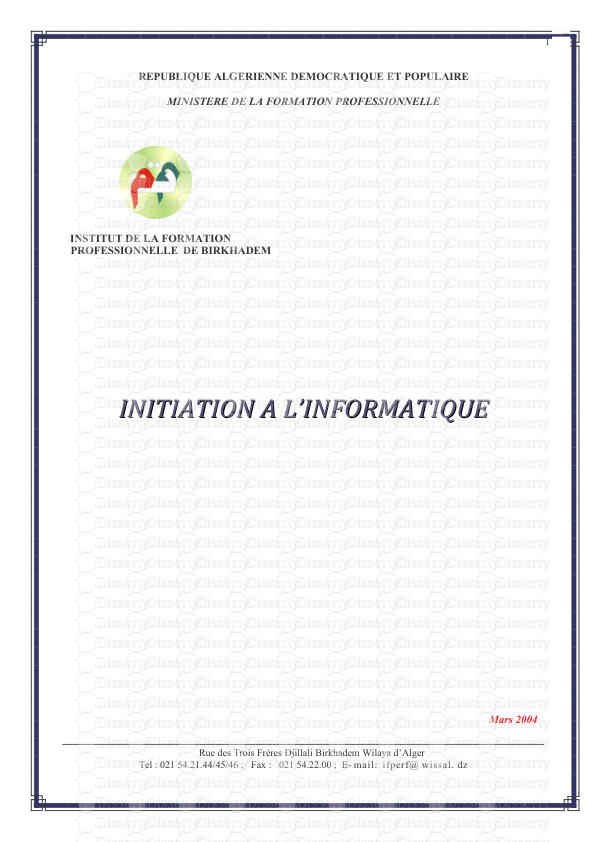





-
30
-
0
-
0
Licence et utilisation
Gratuit pour un usage personnel Attribution requise- Détails
- Publié le Dec 05, 2021
- Catégorie Geography / Geogra...
- Langue French
- Taille du fichier 1.0495MB


